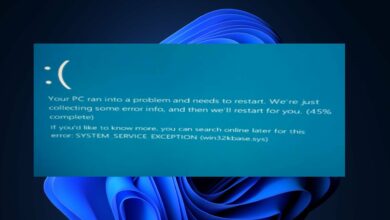6 formas sencillas de corregir el error Event ID 1000 en Windows 10/11
- Muchos usuarios de Windows 10 se han quejado de que reciben el mensaje de error Event 1000 cuando las aplicaciones fallan.
- Debe asegurarse de que está utilizando una herramienta confiable para actualizar sus controladores automáticamente.
- Ejecute una utilidad de Windows que busque archivos corruptos del sistema WRP y los repare.
- Los conflictos de software a menudo pueden bloquear los programas, y un inicio limpio puede ser útil.
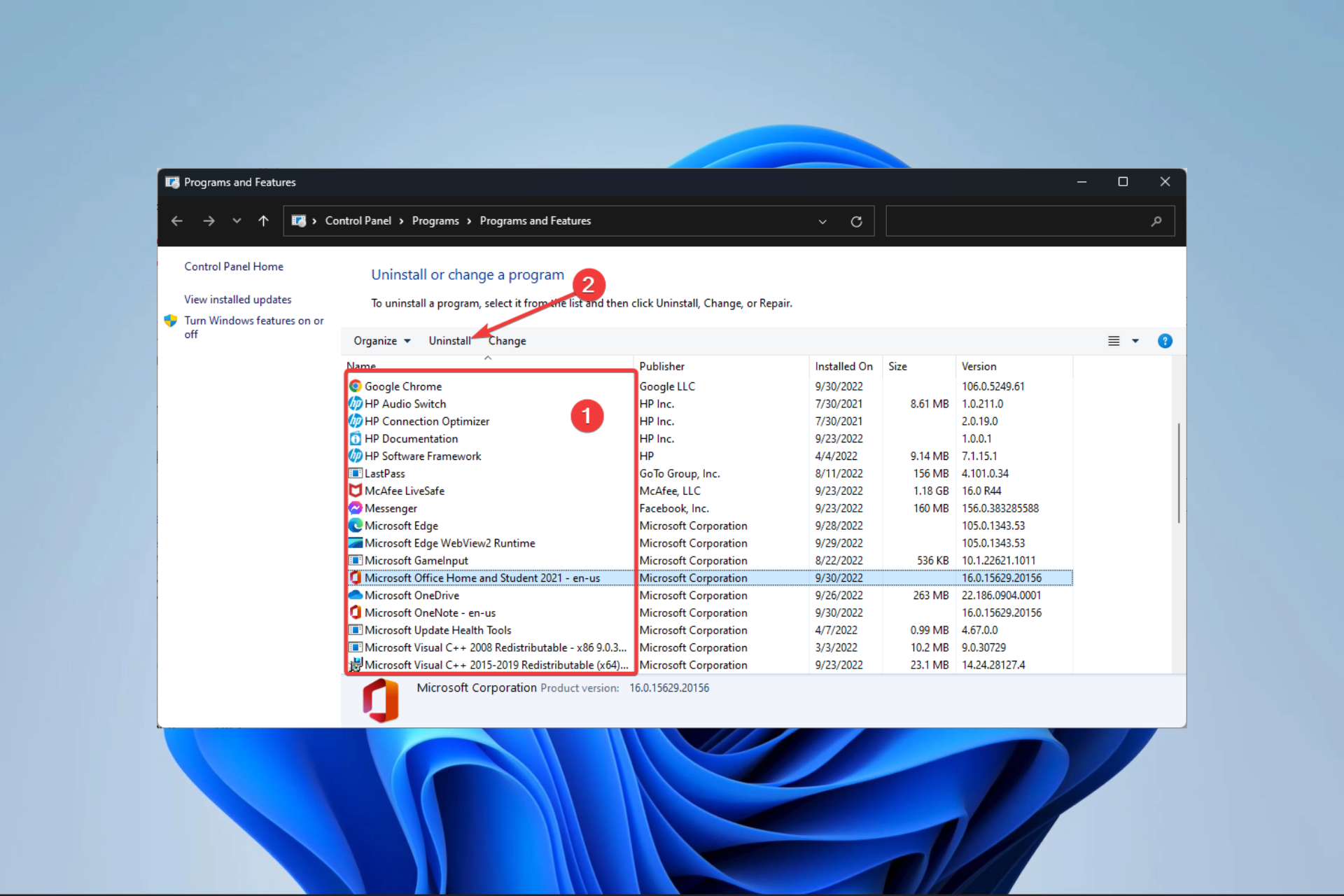
XINSTALAR HACIENDO CLIC EN DESCARGAR ARCHIVO
El error de aplicación Event ID 1000 se incluye en el registro del Visor de eventos cuando las aplicaciones fallan.
Por lo tanto, no puede iniciar el programa requerido cuando ocurre el error, o el software puede cerrarse inesperadamente. Como era de esperar, puede haber muchos culpables detrás de esta anomalía y muchos programas pueden ser víctimas de ella.
Desde juegos hasta aplicaciones de colaboración e incluso procesos aleatorios, nada es intocable para el error de aplicación 1000.
Echemos un vistazo más de cerca y veamos exactamente qué esperar.
¿Qué hace que la aplicación falle?
- Malware – La presencia de malware o un virus en su computadora también puede hacer que aparezca este ID de evento. Un análisis completo del software antivirus generalmente soluciona el problema.
- Ventanas antiguas – Si tiene una versión anterior de Windows instalada en su computadora, puede estar causando su problema. La instalación de la última soluciona el problema de inmediato.
- Bloqueo de una aplicación específica – Si encuentra el mensaje de error, también podría deberse a que una aplicación específica falla en su computadora. Puede determinar esto realizando un inicio limpio o mirando la ruta del archivo en el evento.
- Archivos corruptos del sistema – La razón más común por la que se encuentra con el ID de evento 1000 son los archivos corruptos del sistema. Algunos componentes de Windows pueden fallar y causar problemas en el sistema si tiene archivos de sistema dañados o módulos faltantes.
- .NET Framework instalado incorrectamente – Windows y muchas otras aplicaciones utilizan .NET Framework para funcionar. El ID de evento 1000 aparecerá en los registros de eventos si el marco se instaló incorrectamente o contiene archivos defectuosos.
¿Dónde se puede encontrar el error Event ID 1000 y cómo se ve?
- Servidores: ID de evento de error de aplicación 1000 Servidor de Windows 2019/Servidor de Windows 2012 R2/Servidor de Windows 2016
- Error de aplicación Evento ID 1000 Categoría de actividad 100 (también bajo este formulario: ID de evento 1000 Categoría de actividad: (100)
- Aplicaciones: sobresalir ID de evento 1000, ID de evento 1000 0xc0000005 Error de perspectiva
- Archivos DLL (Id. de evento 1000 ntdll/kernelbase dll)
- Otro: Liso-1000 error, ID de evento 1000 Tiempo de ejecución de red, evento identificación 1000, halo infinito ID de evento 1000)
- En todas las versiones del sistema operativo propiedad de Microsoft: Event ID 1000 habilitado Windows 7, 10 e incluso 11
Si el error Event ID 1000 ocurre con frecuencia en su computadora de escritorio o portátil con Windows, estas son algunas soluciones que podrían solucionarlo.
¿Cómo puedo corregir de forma permanente los errores de la aplicación Event 1000?
- Ejecute un análisis del Comprobador de archivos del sistema
- Actualice sus controladores de Windows
- Arranque limpio de Windows
- Escanear el registro
- Vuelva a instalar Microsoft .NET Framework
- Vuelva a instalar el software
1. Ejecute un análisis del Comprobador de archivos del sistema
- seguir adelante Ventana la tecla + Xy haga clic Símbolo del sistema (administrador).
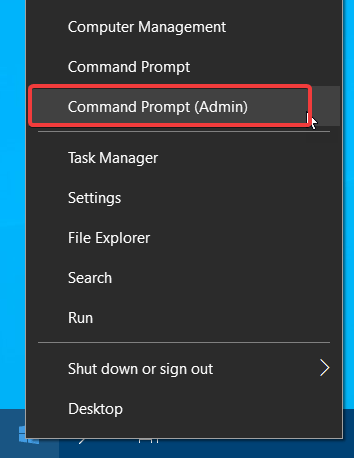
- Primero, ingrese la siguiente línea y presione ingresar:
DISM.exe /Online /Cleanup-image /Restorehealth - Luego puede ingresar el siguiente script en la línea de comando y presionar la tecla ingresar llave.
sfc /escanear ahora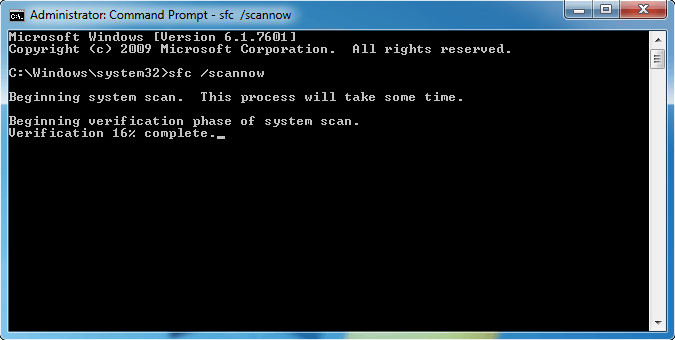
- Espere que la exploración tome alrededor de media hora.
- Reinicie Windows si el análisis corrige los archivos del sistema.
Los archivos del sistema dañados son una fuente probable del error de la aplicación Event ID 1000. Como tal, System File Checker podría solucionar el problema.
System File Checker es una utilidad de Windows que busca archivos corruptos del sistema WRP y los repara.
2. Actualice sus controladores de Windows
Los controladores obsoletos pueden ser otro factor detrás de los errores de Event ID 1000, por lo que actualizarlos y repararlos es la solución básica.
Recomendamos usar una herramienta de terceros confiable para administrar los controladores obsoletos, rotos o faltantes, y no consumirá los recursos de su sistema.
Para evitar este tipo de problemas, puede usar una herramienta automatizada que encontrará, descargará e instalará la versión correcta del controlador en su computadora con Windows con solo unos pocos clics, y le recomendamos enfáticamente DriverFix. Aquí está cómo hacerlo:
- Descargar e instalar DriverFix.
- Inicie la aplicación.
- Espere a que DriverFix detecte todos sus controladores defectuosos.
- El software ahora le mostrará todos los controladores que tienen problemas y solo necesita seleccionar los que desea reparar.
- Espere a que DriverFix descargue e instale los controladores más recientes.
- Reiniciar su PC para que los cambios surtan efecto.

DriverFix
Los controladores ya no serán un problema si descarga y usa este poderoso software hoy.
Descargo de responsabilidad: este programa debe actualizarse desde la versión gratuita para realizar algunas acciones específicas.
3. Limpiar el inicio de Windows
- seguir adelante ventanas + tecla R abrir Correr accesorio.
- Entonces puedes entrar msconfig en el cuadro de diálogo Ejecutar.
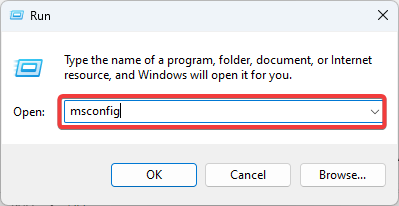
- Seleccionar Inicio selectivo opción en General pestaña, seleccione ambos Cargar servicios del sistema y Usar la configuración de inicio original opciones y deseleccionar Cargue los elementos de inicio Casilla de verificación.
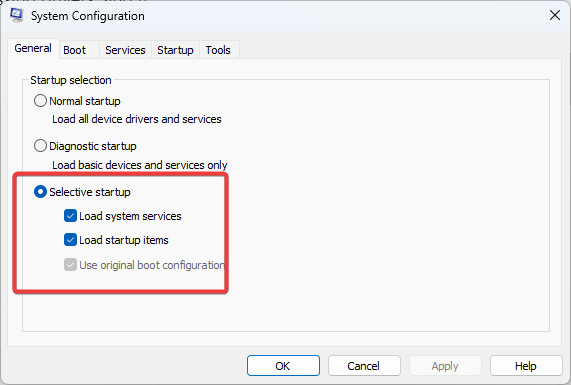
- Luego seleccione la pestaña Servicios, haga clic en Esconder todos los servicios de Microsoft opción y presione la tecla Desactivar todo botón.
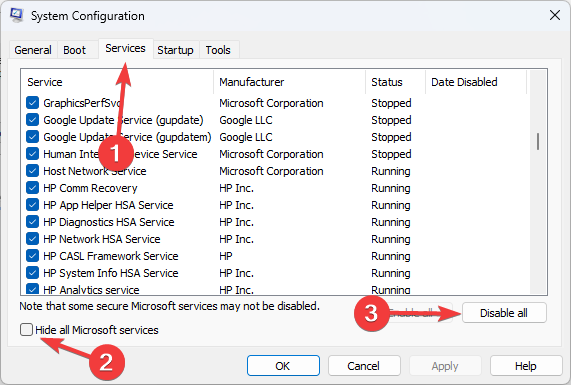
- Luego presione la tecla aplicar y Bien botones.
- seguir adelante Reiniciar botón para reiniciar Windows.
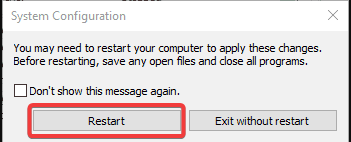
Los conflictos de software a menudo pueden bloquear los programas. Por lo tanto, un inicio limpio podría ayudar a corregir el error de Windows Event ID 1000. Esto inicia Windows con un mínimo de software y controladores de inicio.
4. Escanea el Registro
- Para agregar el programa gratuito a Windows, haga clic en el Descargar ahora botón.
- Luego abra el asistente de configuración del software para instalar la herramienta.
- Abra la aplicación, haga clic en Registro en la ventana del software, marque todas las casillas de verificación en el registro y presione el botón Escanear en busca de problemas botón.
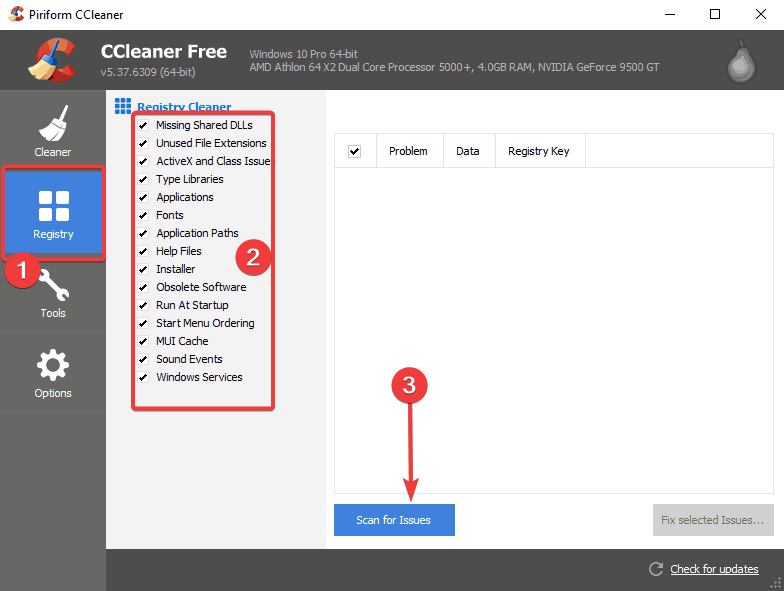
- Luego seleccione Arregla los problemas seleccionados opción.
- También puede seleccionar Sí para hacer una copia de seguridad de su registro de antemano, pero probablemente no necesite la copia de seguridad.
- Entonces presione Solucionar todos los problemas seleccionados para reparar el registro.
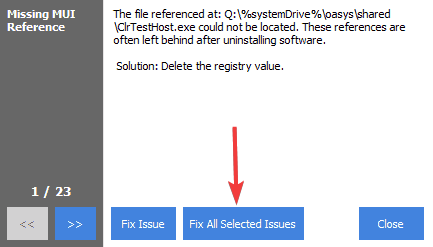
Algunos problemas de la PC son difíciles de solucionar, especialmente cuando se trata de repositorios corruptos o archivos de Windows que faltan. Si tiene problemas para corregir un error, es posible que su sistema esté parcialmente dañado.
Le recomendamos que instale Restoro, una herramienta que escaneará su máquina e identificará cuál es la falla.
Haga clic aquí para descargar e iniciar la reparación.
El error Event ID 1000 también puede deberse a entradas de registro corruptas. Por lo tanto, una exploración del registro con un limpiador de registro de buena reputación también podría solucionar el problema.
5. Vuelva a instalar Microsoft NET Framework
- Primero, abre Correr el uso de accesorios ventanas + RENTRADA appwiz.cpl en el cuadro de texto de Ejecutar y presione ingresar.
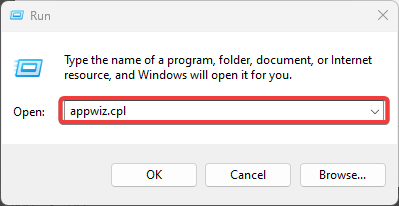
- Tenga en cuenta que las plataformas anteriores de Windows incluyen Microsoft NET Framework en Desinstalar o cambiar un programa lista.
- Si puede ver Microsoft NET Framework en la lista, selecciónelo y presione la tecla DESINSTALAR botón.
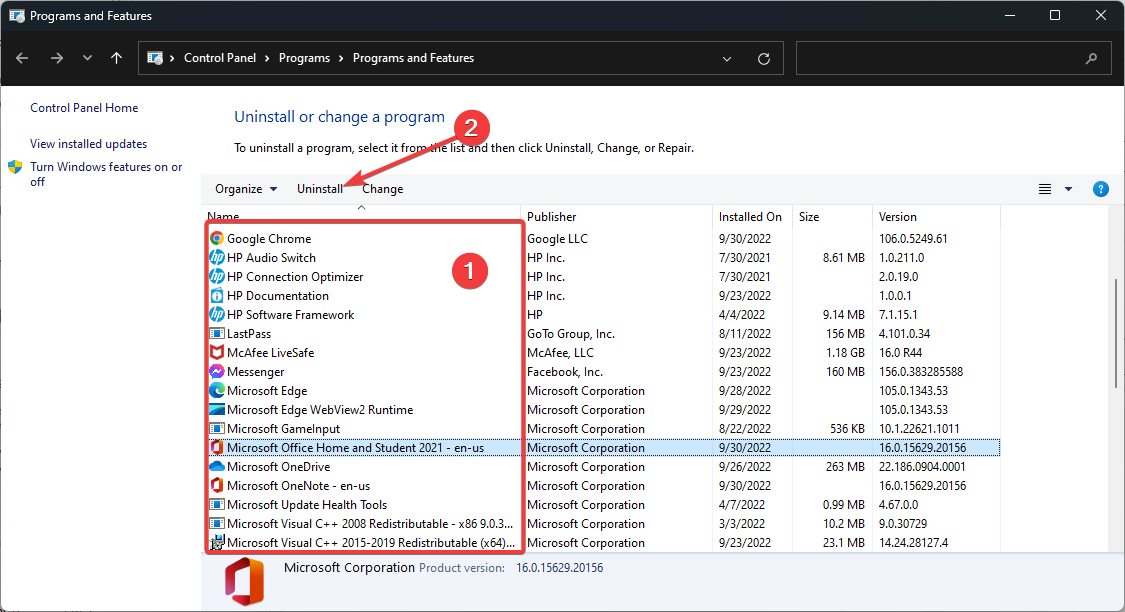
- En Windows 10, deberá ir a Inicio y buscar Activar o desactivar las características de windows para abrir la ventana en la captura de pantalla a continuación.
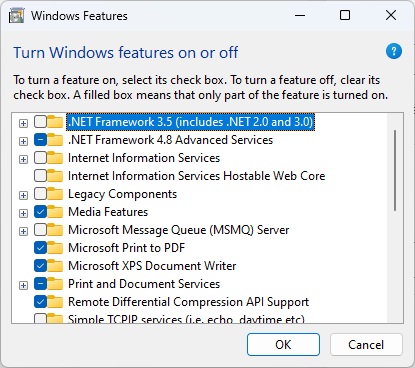
- Expanda los componentes de NET Framework enumerados allí y borre todas sus casillas de verificación.
- Luego navega a Herramienta de limpieza de NET Frameworkpágina y haga clic en Descargar.
- Abra el ZIP de la herramienta de limpieza de NET Framework en el Explorador de archivos y presione el botón Extrae todo botón para extraerlo.
- Abra la ventana Limpiador de .NET Framework y presione el botón Limpiar ahora botón.
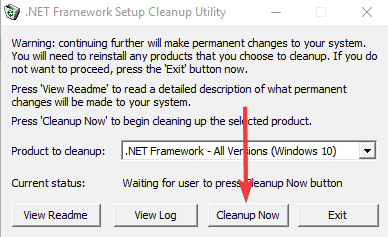
- Luego reinicie su computadora.
NET Framework es un marco de desarrollo que es esencial para algunos programas. Por lo tanto, el error Event ID 1000 puede deberse a una versión de .NET Framework que necesita reparación.
Por lo tanto, reinstalar NET Framework es otra solución para el error Event ID 1000.
Antes de reinstalar .NET Framework 4.7, consulte la herramienta de reparación de Microsoft .NET Framework. Esta es una utilidad que resuelve problemas de .NET Framework, por lo que también podría resolver errores de Event ID 1000.
6. Vuelva a instalar el software
- Corre con ventanas+ R tecla de acceso rápido, luego ingrese appwiz.cpl en Ejecutar y presione la tecla Bien botón.
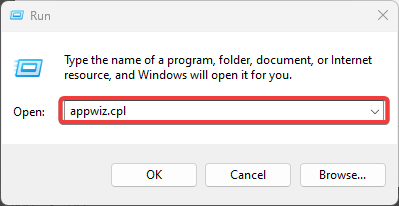
- Luego seleccione el programa que falla y presione el botón Desinstalar.
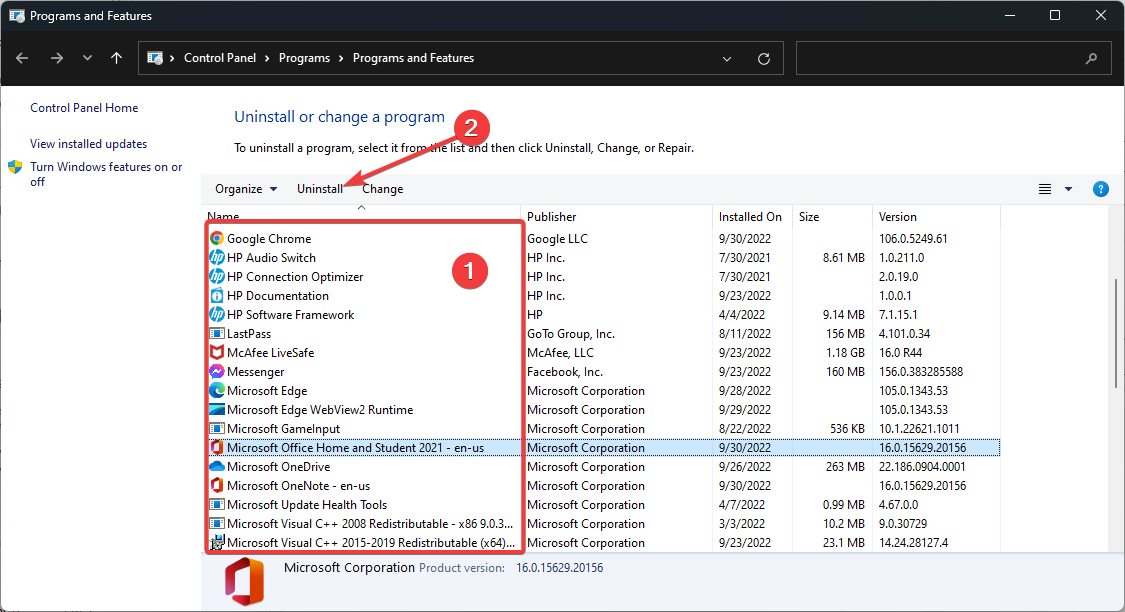
- Reinicie Windows antes de reinstalar el programa.
- Vuelva a instalar la última versión del software.
¿Cómo soluciono el error de la aplicación Event 1000 en Windows 11?
Aunque este es un problema común en Windows 10, los usuarios del nuevo sistema operativo de Microsoft también se han enfrentado a los mismos problemas.
La buena noticia es que si siguió nuestra guía, también puede solucionar los problemas de error de la aplicación Event 1000 en Windows 11.
Esto se debe a que los sistemas operativos son muy similares y, excepto por diferencias menores en la interfaz de usuario, las correcciones recomendadas deberían funcionar en Windows 11.
Estas resoluciones pueden corregir el evento de error de la aplicación 1000 en diferentes plataformas de Windows.
Los usuarios han experimentado diferentes variaciones de este mensaje de error, que incluyen ID de evento 1000 kernelbase.dll, ID de evento 1000 y 1001, ID de evento 1000 0xc0000005, Categoría de tarea: (100), explorer.exe y Excel.
Independientemente de la variación, las soluciones recomendadas deberían ayudar.
Si tiene alguna otra sugerencia o pregunta, no dude en dejarla en la sección de comentarios a continuación y nos aseguraremos de echarle un vistazo.
¿Aún tienes problemas? Solucionarlos con esta herramienta:
PATROCINADO
Si los consejos anteriores no resolvieron su problema, su computadora puede estar experimentando problemas más profundos con Windows. Recomendamos descargar esta herramienta de reparación de PC (altamente calificada en TrustPilot.com) para solucionarlos fácilmente. Después de la instalación, haga clic en el botón Empezar a escanear botón y luego presione Arreglar todo.

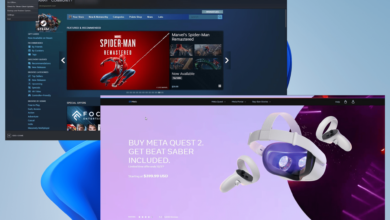

![Photo of Las 5 mejores ofertas de mesas de juego [Black Friday & Cyber Monday]](https://kdkick.com/wp-content/uploads/2023/05/Las-5-mejores-ofertas-de-mesas-de-juego-Black-Friday-390x220.jpg)